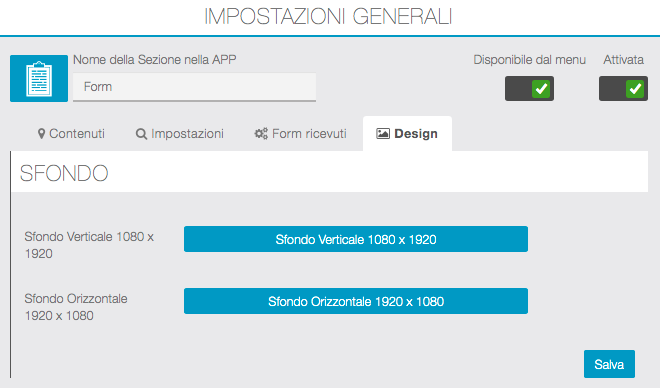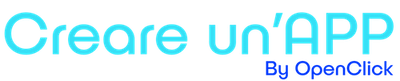Form di Compilazione
In tutte le APP è importante avere una sezione con un “form” da far compilare agli utenti… gli utilizzi sono molto diversi da esigenza a esigenza… cercheremo di analizzare le potenzialità e poter così far nascere esigenze ed opportunità… I “form” sono divisi in “elementi di formattazione” a scelta dell’utente… per ogni elemento di formattazione si possono utilizzare 11 “elementi di input” (campi) che rendono il form molto completo… li vedremo uno per uno.
Inoltre, è possibile scaricare un file in formato CSV con tutti i form compilati e creare un vero e proprio database di contatti.

1 – Nella sezione sono visibili 4 voci:
Contenuti – Impostazioni – Form ricevuti – Design
Vediamo come creare i contenuti del form che gli utenti compileranno direttamente dalla APP.
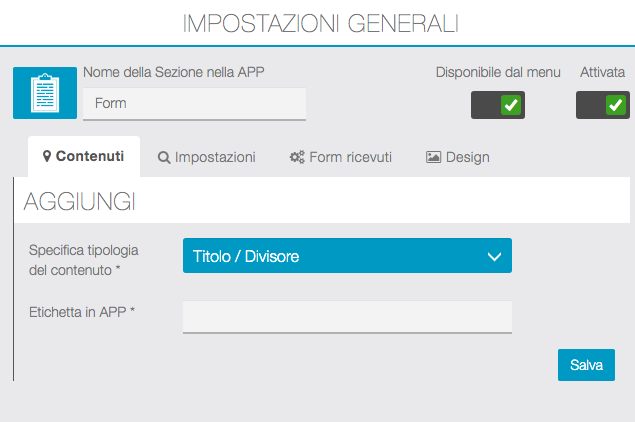
2 – Si inizia con la scelta della tipologia di contenuto, cioè tra Elementi di Formattazione e Elementi di Input.
Vediamo come crearli.
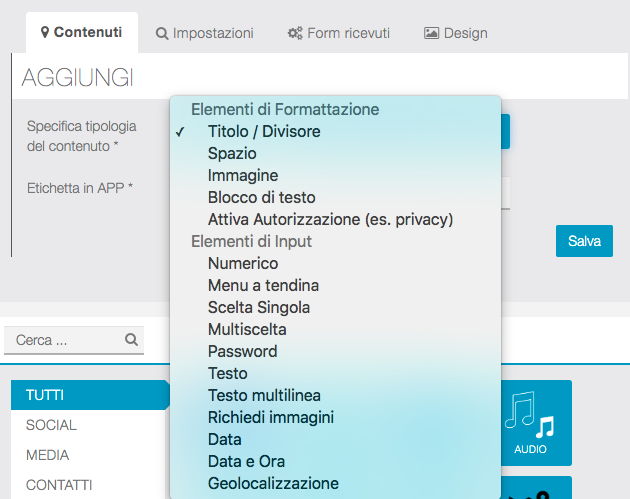
ELEMENTI DI FORMATTAZIONE
Titolo / Divisore
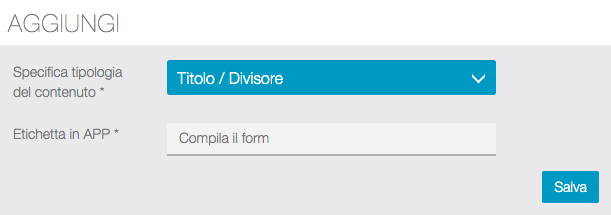
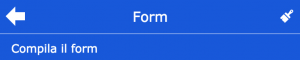
Spazio
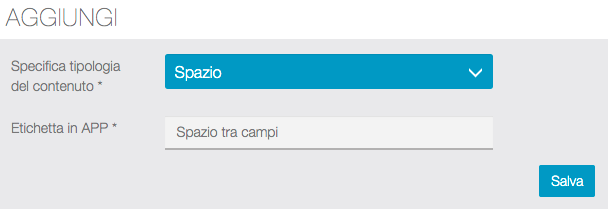
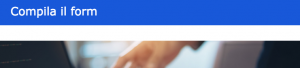
Immagine
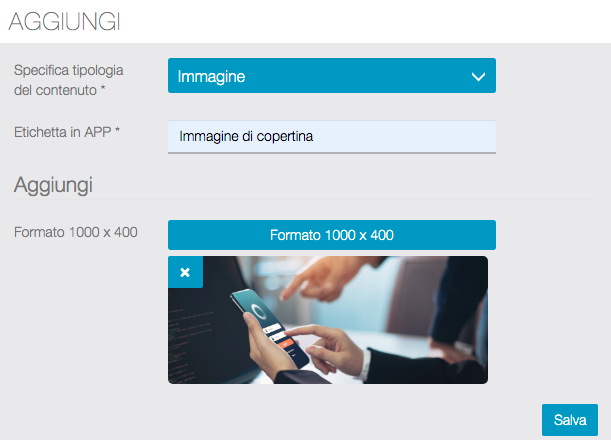
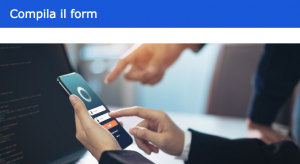
Blocco di Testo
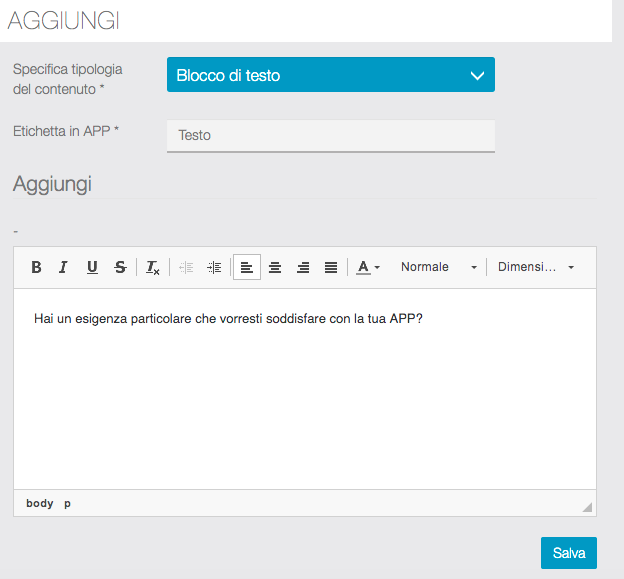

Attiva Autorizzazione
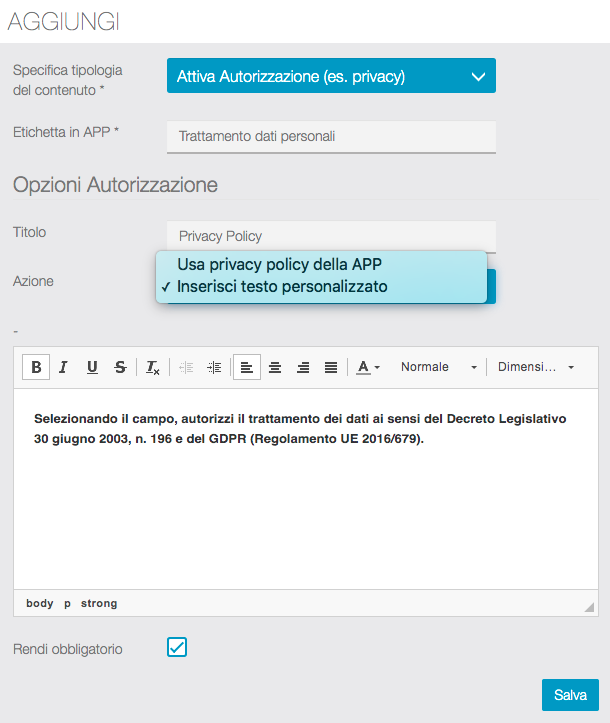
![]()
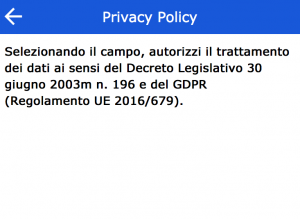
ELEMENTI DI INPUT
Numerico
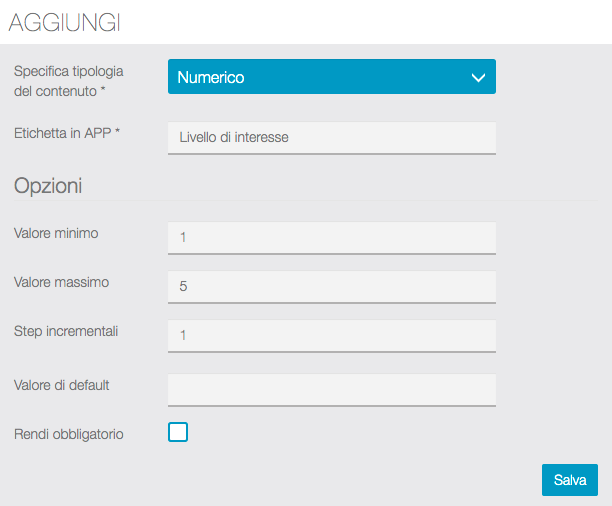
![]()
Menu a Tendina
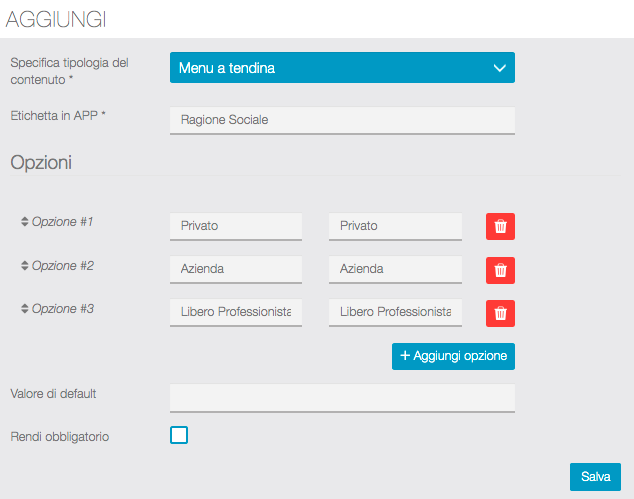

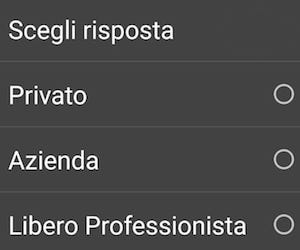
Scelta Singola
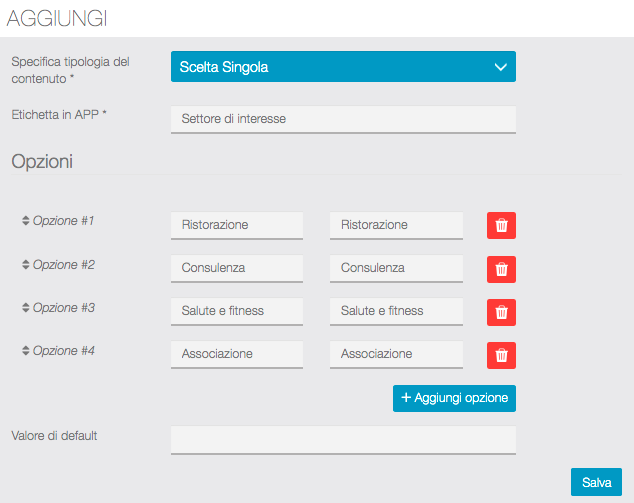
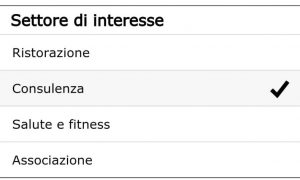

Multiscelta
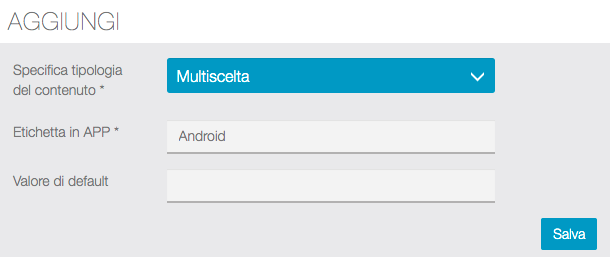
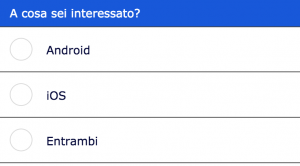
Password
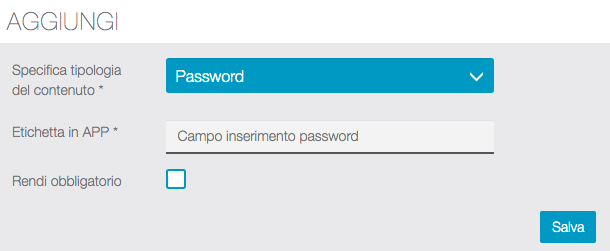
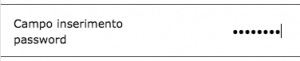
Testo
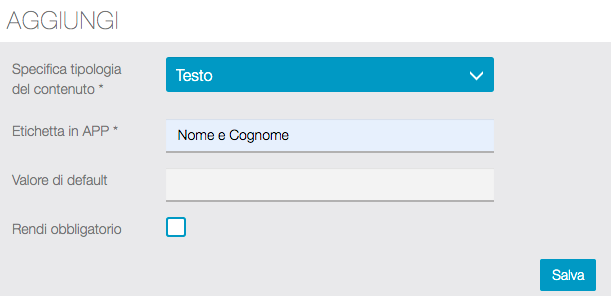
![]()
Testo multilinea
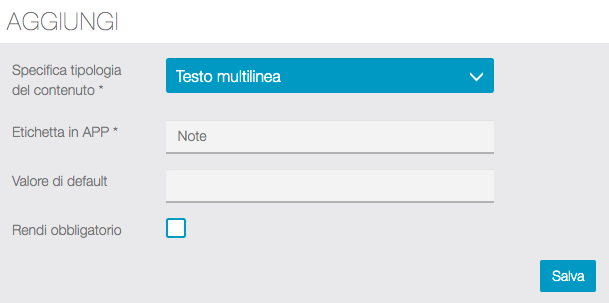
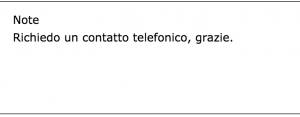
Richiedi Immagini
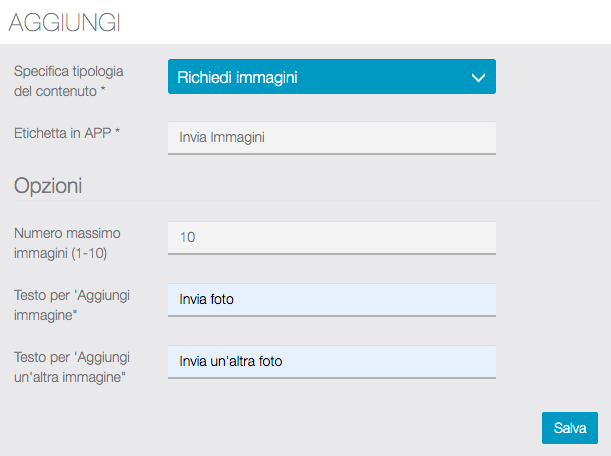
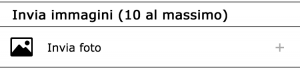
Data
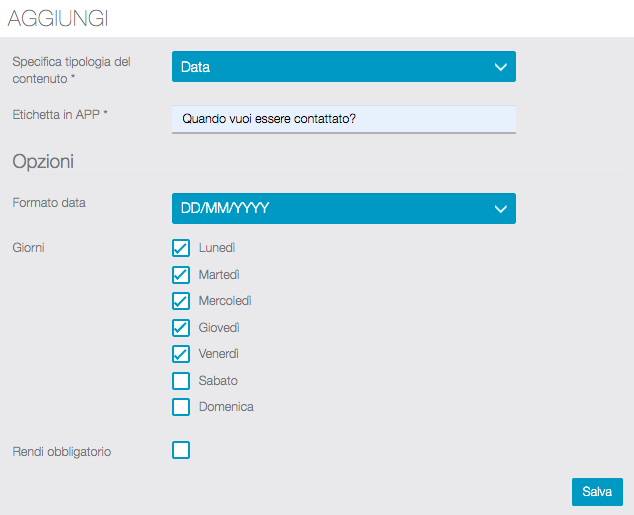
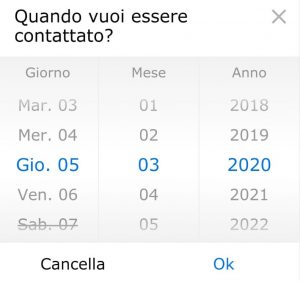
Data e Ora
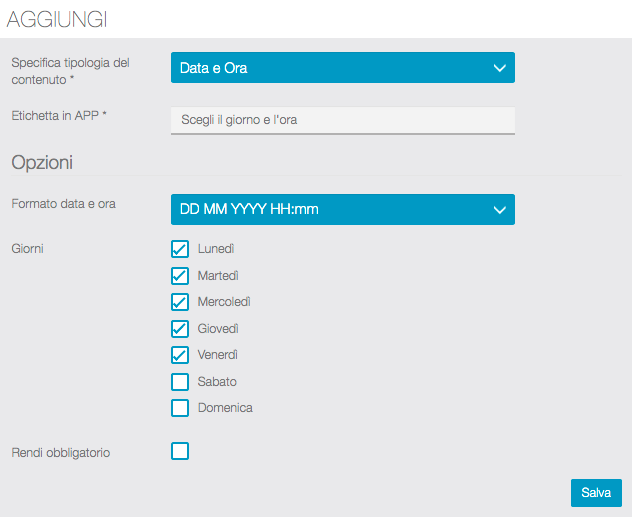
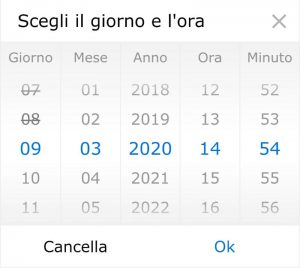
Geolocalizzazione
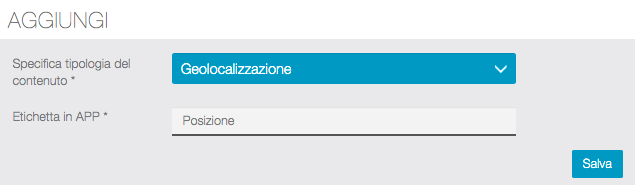
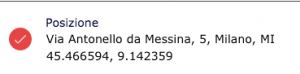
3 – Nel tab “Impostazioni” è necessario inserire l’email di ricezione dei form compilati dagli utenti.
E’ possibile anche inserire più email separate solo da una virgola (ad esempio: email1@dominio.it,email2@dominio.it,ecc.).
Attivando la voce Abilita la cronologia dei form gli utenti registrati potranno vedere i form inviati, ordinati per data.
Attenzione: la cronologia è disponibile solo per gli utenti registrati e quando l’opzione è abilitata.
In Design è possibile scegliere una visualizzazione dei campi come “Lista” oppure come “Card”
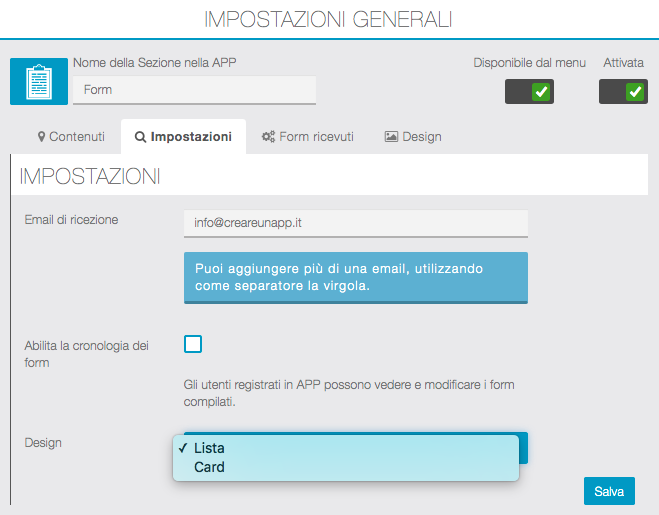
4 – Nel tab “Form ricevuti” si trovano tutti i form compilati e la possibilità di esportarli in un file formato CSV…
Inoltre, è possibile distinguere i form compilati degli utenti registrati in APP dai form delle persone non registrate.
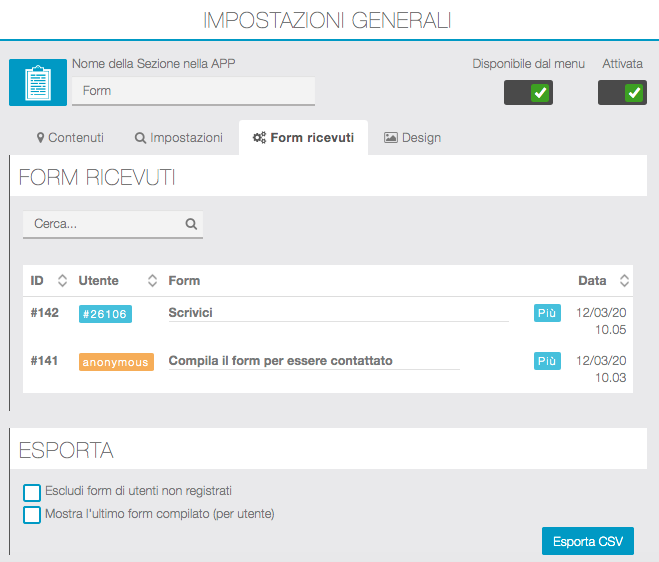
5 – Infine, nel tab Design è possibile inserire un’immagine (in orizzontale e verticale) che farà da sfondo alla singola sezione.